- 单击“常用”选项卡
 “项目”面板
“项目”面板  “数据管理器”。
“数据管理器”。
- 在数据管理器的下拉列表中,单击适当的数据视图。
- 在树状图中,单击要输出的节点。
- 单击“输出”。

- 在“输出数据”对话框的“选择输出设置”列表中,单击“显示的数据”或自定义设置。
注: 只有“显示的数据”适用于区域视图或自定义视图。
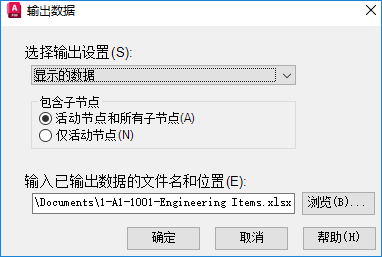
- 在“包含子节点”下,单击适用的选项以便包含活动节点和所有子节点,或者只包含活动节点。
- 在“输入已输出数据的文件名和位置”下,执行以下操作之一:
- 若要使用默认文件路径和文件名,请单击“确定”并转至步骤 9。
- 若要选择其他文件路径或文件名,请单击“浏览”。
- 在“输出到”对话框中,执行以下操作:
- 定位到并选择用于存储输出文件的文件夹。
- 在“文件名”框中,输入文件名或使用提供的默认文件名。
- 在“文件类型”框中,为输出的文件选择文件格式:XLSX(默认)或 CSV。
- 单击“保存”。
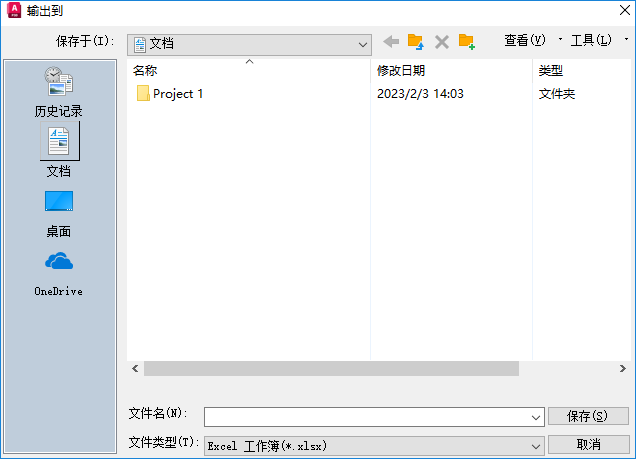
- 在“输出数据”对话框中,单击“确定”。